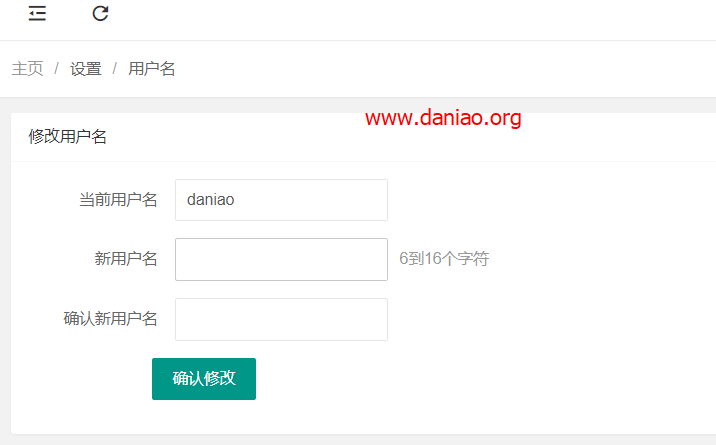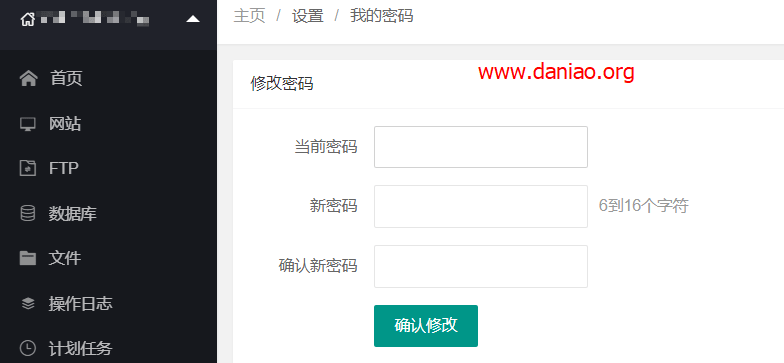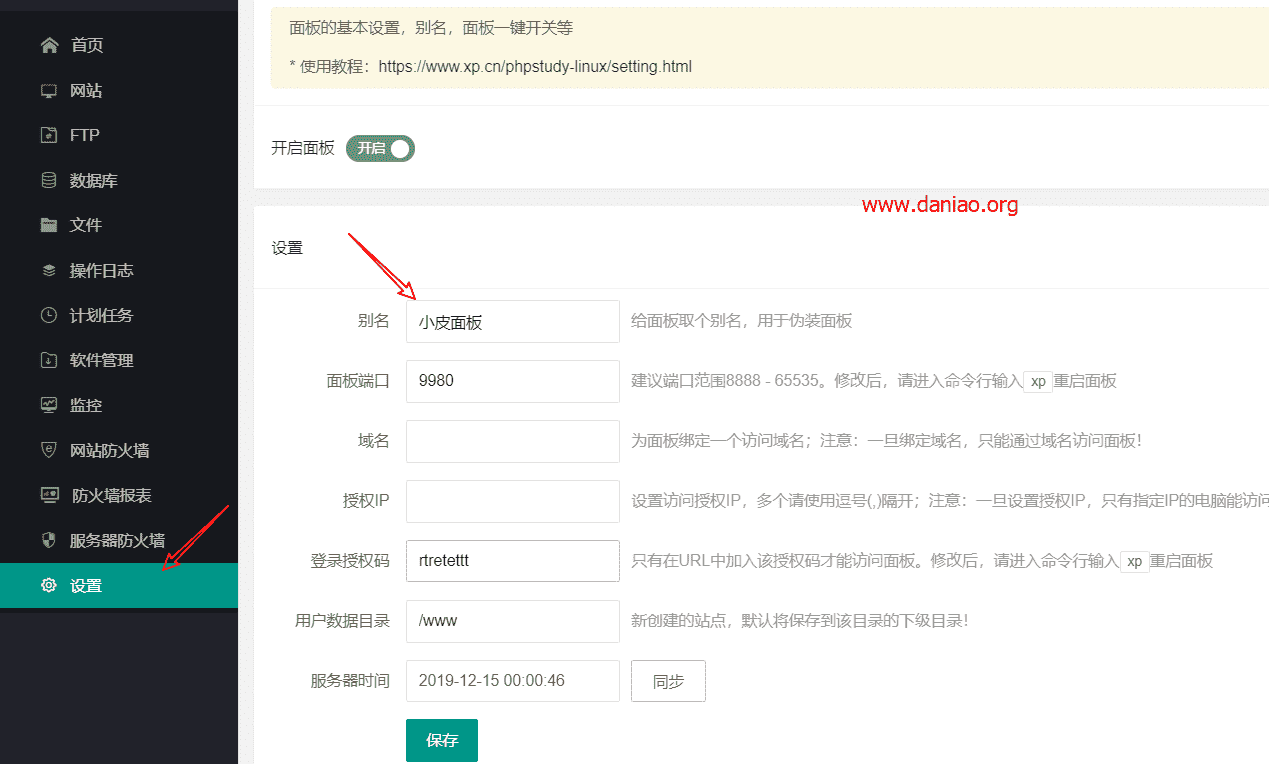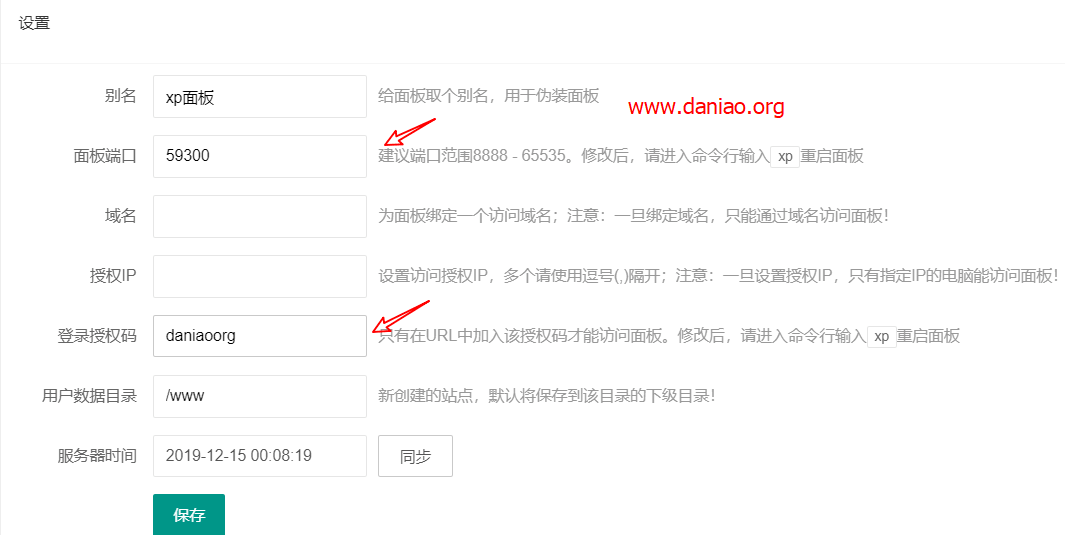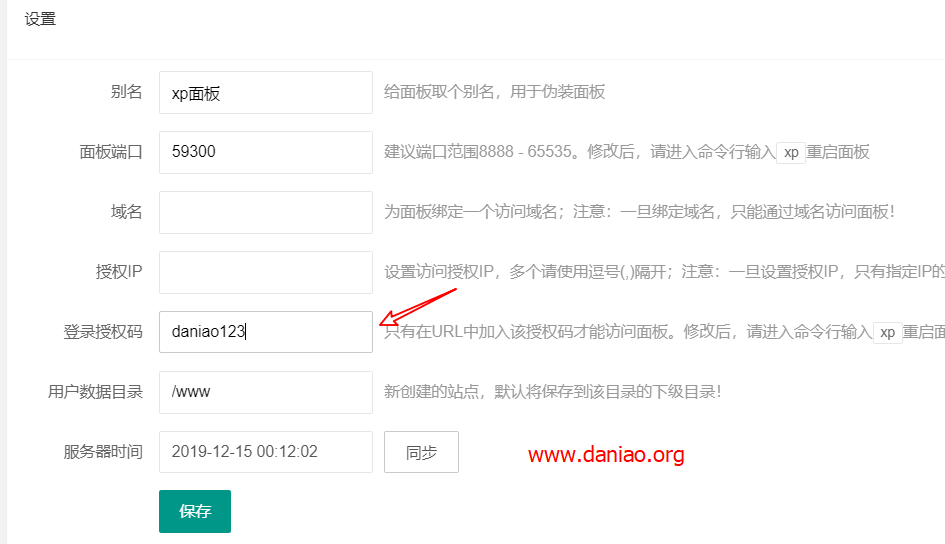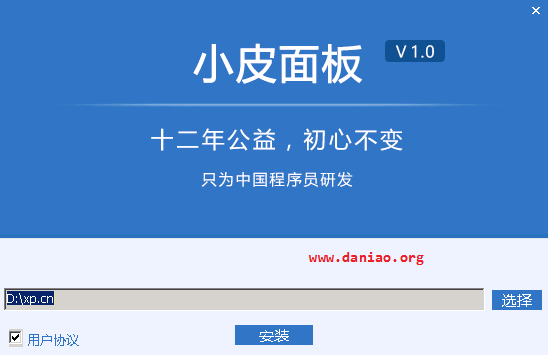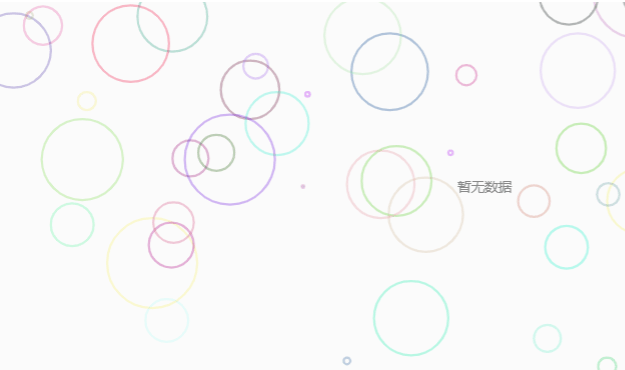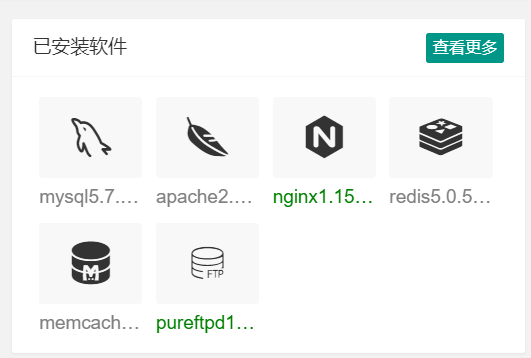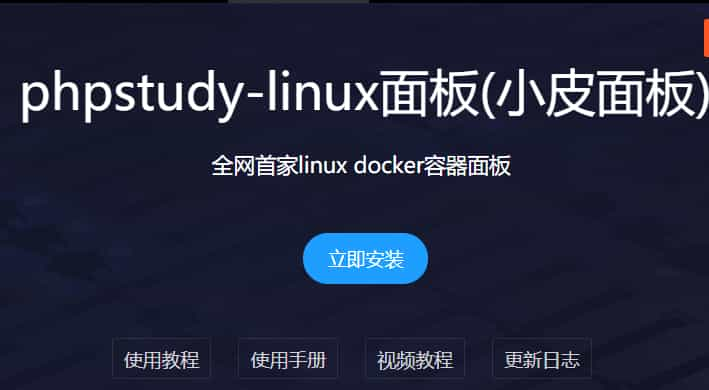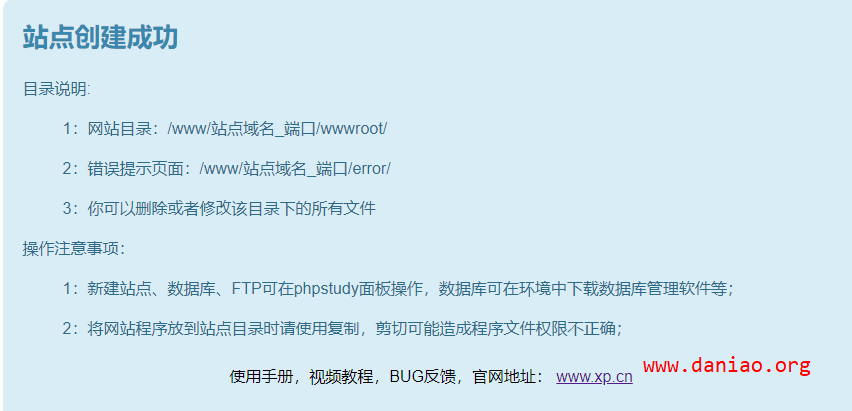安装小皮面板后如何修改用户名、密码、别名、面板端口、登录授权码这些最基础的安全设置呢,这篇文航就来介绍下。
如果你修改这些信息后忘记了,请看之前的文章:
[mark_e]
[/mark_e]
具体的设置和部署
1、修改用户名
登录小皮面板之后,点击右上角的‘修改用户名’,具体如图:
我们进入到‘修改用户名’的界面之后,就可以输入新的账号了,如图:
注意:
[mark_e]
- 用户名不能少于6位
- 修改好之后,会退出登录状态,然后你需要用新账号重新登录
[/mark_e]
2、修改密码
修改密码和上面的修改用户名一样,我们点击右上角的‘修改密码’,如图:
进入到‘修改密码’的界面之后,就可以修改密码了,如图:
注意:
[mark_e]
目前的0.3版本竟然可以输入密码为123456这类弱密码,相比用户名要求至少6位的要求相比,密码这里太不严谨。希望后续版本可以修复。
[/mark_e]
3、设置别名
我们点击面板左侧最下面的‘设置’可以看到‘修改别名’如图:
4、设置面板端口
别名下面就是‘面板端口’建议端口范围8888 - 65535。保存成功之后,会提示面板重启中,稍后请使用新端口重新登录面板。
注意:提示的请进入命令行输入xp重启面板的这一个并不需要,面板会自动重启。
5、修改登录授权码
修改登录授权码:必须同时包含数字和字母且最少8位,不然会出错。
注意:
- 保存成功,面板会自动重启,稍后就可以使用新授权码重新登录面板。
- 提示的请进入命令行输入
xp重启面板的这一个并不需要,面板会自动重启。
6、最后
- 以上就是安装小皮面板后需要设置的最基础的安全设置,修改密码弱口令竟然也被通过。
- 登录授权码需要设置字母和数字的组合,不能少于8位。
- 面板端口和登录授权码修改后面板会自动重启,自动生效,不需要在输入命令‘
xp’